Dado que los CD y DVD se están quedando algo obsoletos e infrautilizados, las unidades USB son ahora la herramienta principal para instalar nuevos sistemas operativos. Para hacer esto, primero debe crear un USB de arranque con los archivos de instalación.
En computadoras tradicionales que ejecutan Windows, Linux o macOS, puede crear un USB de arranque utilizando una aplicación dedicada como Rufus o Etcher. Incluso puede hacer esto a través del símbolo del sistema o la terminal. Verificar El mejor software gratuito para crear una unidad USB de arranque para Windows.
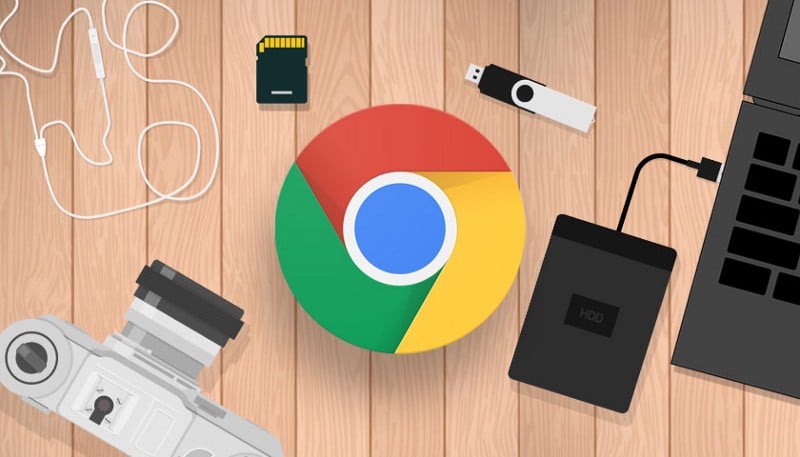
Si está utilizando un Chromebook, el método es un poco diferente. Te mostramos cómo crear un USB de arranque en tu Chromebook.
Cree un USB de arranque con la herramienta de recuperación de Chromebook
La aplicación que usaremos para crear los medios de instalación es Herramienta de recuperación de Chromebook. Entonces, continúe e instálelo instalando la extensión en Chrome. Es completamente gratis.
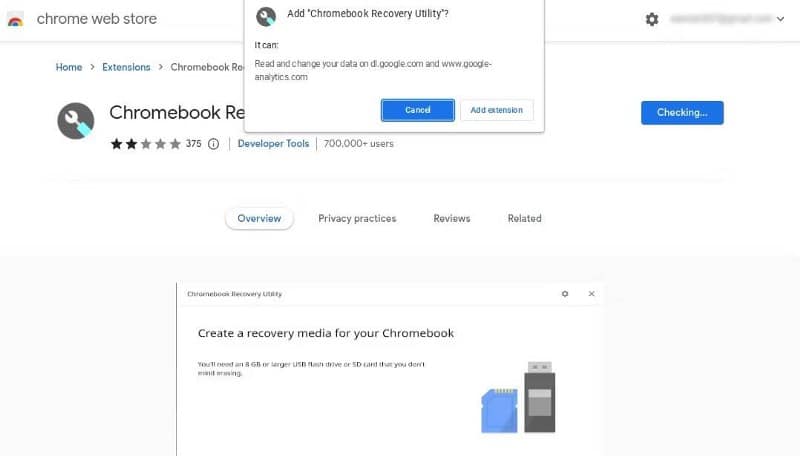
Lo siguiente que necesitas es una imagen del sistema operativo que quieres instalar. Para esta guía usamos Puppy Linux, uno de los más Distribuciones de Linux Tamaño de luz existente.
Una vez que descargue la imagen del sistema operativo, verifique su formato de archivo. Si es un ISO, cámbielo a BIN. Si no está seguro de cómo cambiar la extensión del archivo, consulte esta guía sobre Ocultar archivos y carpetas en Chromebook , que contiene información sobre cómo cambiar el nombre de los archivos.
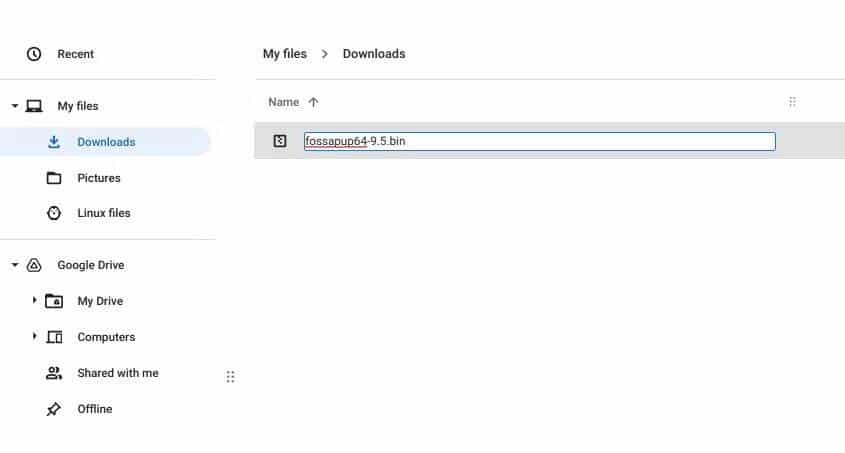
Ahora que instaló la herramienta de recuperación de Chromebook y descargó la imagen, lo siguiente que necesita es una unidad USB. Se recomienda que el tamaño de la unidad USB que está utilizando sea de al menos 8 GB.
A continuación, siga los pasos a continuación para crear su medio de instalación:
- Abra la Herramienta de recuperación de Chromebook desde Extensiones (icono de rompecabezas) junto a Configuración (tres puntos) y haga clic en Comenzar.
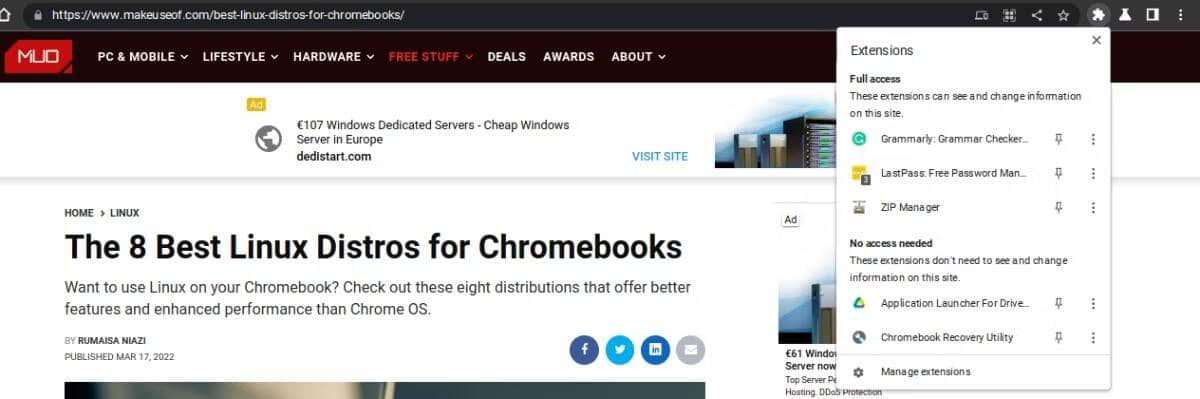
- En la página siguiente, le pedirá que seleccione su Chromebook. No es necesario, siga adelante y toque Configuración (el ícono de ajustes) en la esquina superior derecha de su pantalla y elija Usar imagen local. Localice y seleccione el archivo BIN en el siguiente cuadro de diálogo.
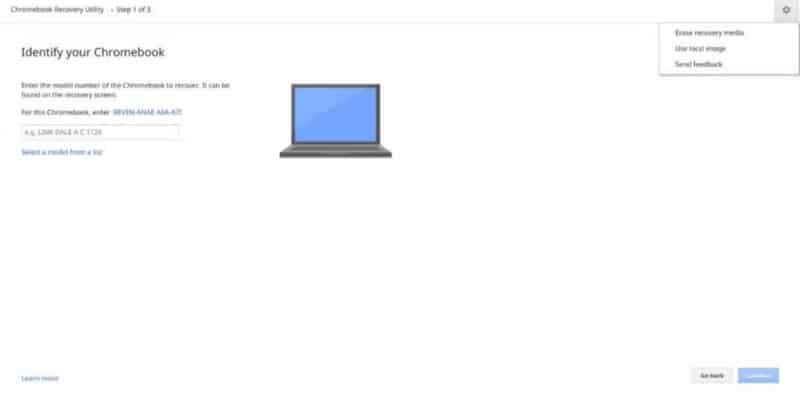
- Asegúrese de que la unidad USB esté insertada en este punto. Selecciónelo de la lista desplegable en la página siguiente y haga clic en Seguir.
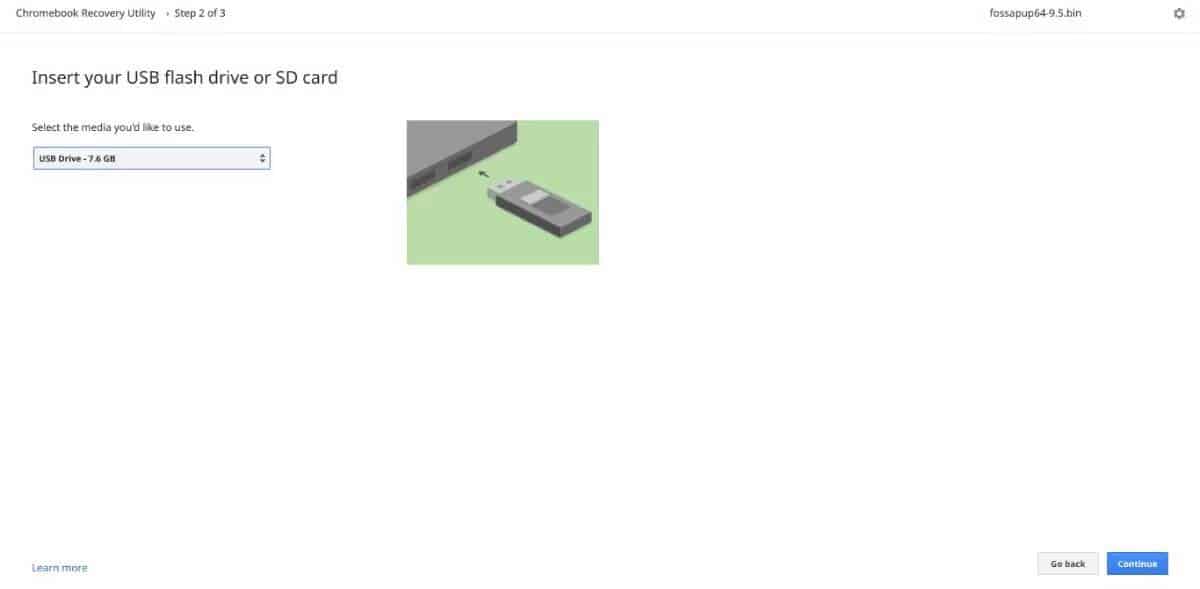
- Si todo va bien, puede hacer clic en Crea ahora En la página siguiente para iniciar el proceso de creación de un USB de arranque.
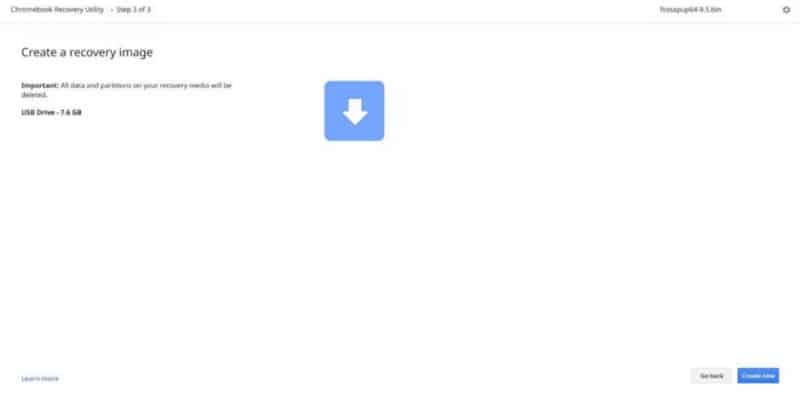
Espera a que se escriba la imagen y listo. Su USB ahora debería ser de arranque con los archivos de instalación en él. Puede usarlo para instalar el sistema operativo de su elección en su dispositivo. Verificar Cómo instalar Linux en un Chromebook de varias maneras.
Crear dispositivos USB de arranque en Chromebook
Puede usar el USB de arranque que acaba de crear en su Chromebook u otra computadora. Debería funcionar bien siempre que el sistema operativo sea compatible.
Aquí hay una lista de algunos Las mejores distribuciones de Linux que puedes instalar en tu Chromebook.







